近年来, 使用浏览器将文档输出为PDF已经越来越受到人们的欢迎。使用Firefox、Chrome、Internet Explorer和Safari这些浏览器的“另存为PDF格式”的功能,很容易就可以将文档或网页输出为PDF格式。如果您正在使用Fire fox,那么您可以执行Fire fox的“输出到PDF”功能。如果是Chrome,那么您将把Chrome输出成PDF格式,如果您正在使用Internet Explorer,则可以使用Internet Explorer 从NT到PDF。在同样的情况下,Safari,您可以执行输出Safari到PDF。
如何用火狐、Chrome、IE和Safari浏览器输出PDF格式?
1. 在Fire fox中输出成PDF格式
若要在Fire fox上将网页输出成PDF格式,请首先安装允许您将任何网页输出为PDF格式的外接程序。
步骤1:启动Fire fox并导航到Mozilla网页,该网页提供免费的“Print PDF”插件。
步骤2:单击“添加到Fire fox”,然后单击“立即安装”,然后单击“立即重新启动”。
步骤3:Fire fox重新启动后,导航到您希望的网页,然后单击“File”,然后选择“Print to PDF”,在“File Name”中键入您即将输出的文件的名称。
步骤4:单击“保存”插件将文件输出成您在“文件名”文本框中命名的PDF格式。
2. 在Chrome中输出成PDF格式
步骤1:在Google Chrome浏览器的地址区域中输入“ chrome:// print”,您将可以按“扳手”图标,然后单击“输出”。
步骤2:右键点击要使用Chrome输出为PDF的网页。 一个窗口将打开输出设置选项。 从设置中转到目的地,然后选择输出机。 在本地目的地下,选择“输出为PDF”。
步骤3:选择要输出的页面。 要输出所有页面,请选择“全部”。 选择最终文档的布局。 之后,点击“输出”以输出您的PDF文档。 您可以使用Google Chrome浏览器成功输出为PDF。
3. 在Safari上输出成PDF格式
Safari提供了以PDF格式保存和输出网页的功能,而无需使用任何其他应用程序
步骤1:启动Safari。 打开您要输出为PDF的网页
步骤2:通过单击命令P打开输出菜单,然后将显示许多选项。选择你的输出机。
步骤3:然后在PDF按钮上,单击“另存为PDF”。 之后,选择文档的文件名。 选择新文件的地址。
步骤4:点击“保存”。 然后在保存文件后将其打开,转到文件菜单,然后单击“输出”以将其输出为PDF文件格式。
4. 在Internet Explorer上输出成PDF格式
步骤1:启动Internet Explorer,然后转到要输出为PDF的网页。 按下“ Alt”按钮以显示Internet Explorer的菜单。 然后转到文件,然后单击“输出”。 或者,您可以按“ Ctrl + P”。
步骤2:选项将显示在输出设置上,首先选择您的输出机。 然后选择要输出的文件名,选择文件的地址。 选择“另存为PDF”文件。
步骤3:然后点击“保存”图标。 打开文件,然后单击“输出”。
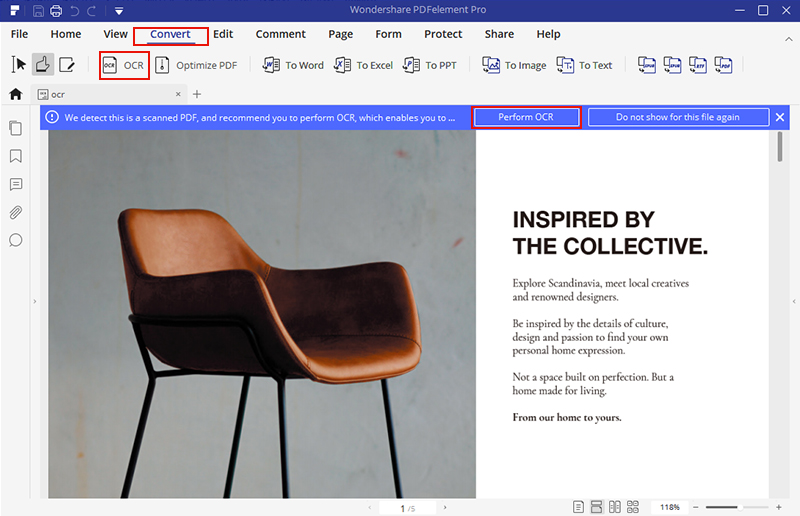
在Firefox,Chrome,IE,Safari中输出为PDF时存在的问题
从上述浏览器输出为PDF时遇到的常见问题之一是预览文档可能为空白或输出文件为空白。
在这种情况下,您应确保输出机运行正常。 您也可以通过重置浏览器设置来解决该问题。
第二个问题是预览文件可能无法打开。 在某些情况下,它可能长时间加载而不打开。 要解决此问题,您需要清除浏览器的缓存和cookie。
可能遇到的第三个问题是PDF可能无法直接从浏览器中输出。 该问题可能是由您的设置引起的,因此您需要重置浏览器设置。
比在浏览器(Firefox,Chrome,IE,Safari)中输出为PDF更有效的方法
万兴PDF是所有PDF文件的完整解决方案。它支持从Web页面、富文本文档、图像等创建PDF文件。创建PDF文件后,还可以对其进行编辑。 编辑包括添加一些文本,裁剪图像并对其进行修剪,然后再将其转换为PDF文件。 使用此工具,您还可以通过添加注释,下划线和突出显示文本来注释文件。
- 该软件还允许用户应用密码,并防止未经授权的用户访问文件。
- 此外,您可以在新文档上创建个性化签名,以便在其中快速签名PDF文档。
- 它还有一个合并和拆分选项,您可以在其中将不同的文件格式组合为一个文件,也可以将其与大型PDF文件分开。
- 此工具还提供了一个编辑选项,您可以在其中永久删除PDF文档中的敏感图像和文本。
- 使用此工具时,您可以轻松添加页眉和页脚,以使文件井井有条。 但最后重要的一点是,该软件带有OCR插件,可让您编辑和搜索扫描的文件。
- 最后,如果您认为PDF文件不重要,则可以从PDF文件中提取一些页面,然后插入新页面,这对于替换不需要的页面更有意义。


